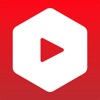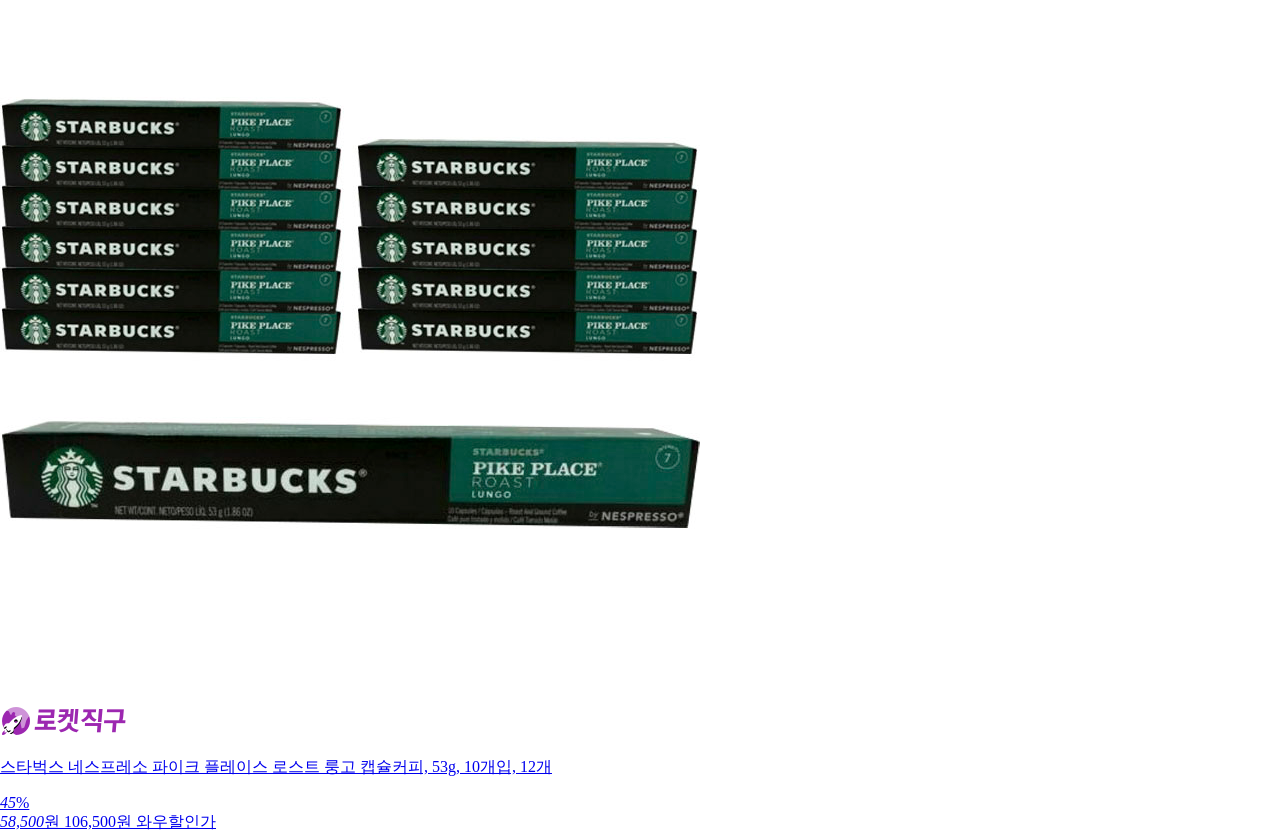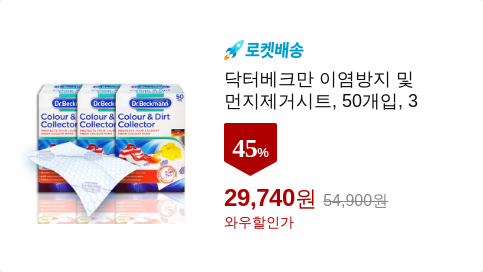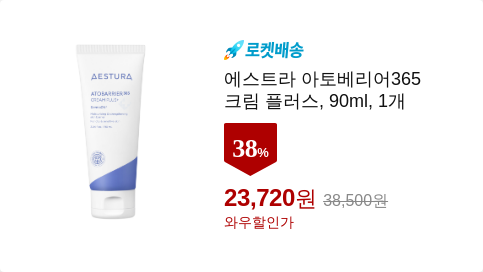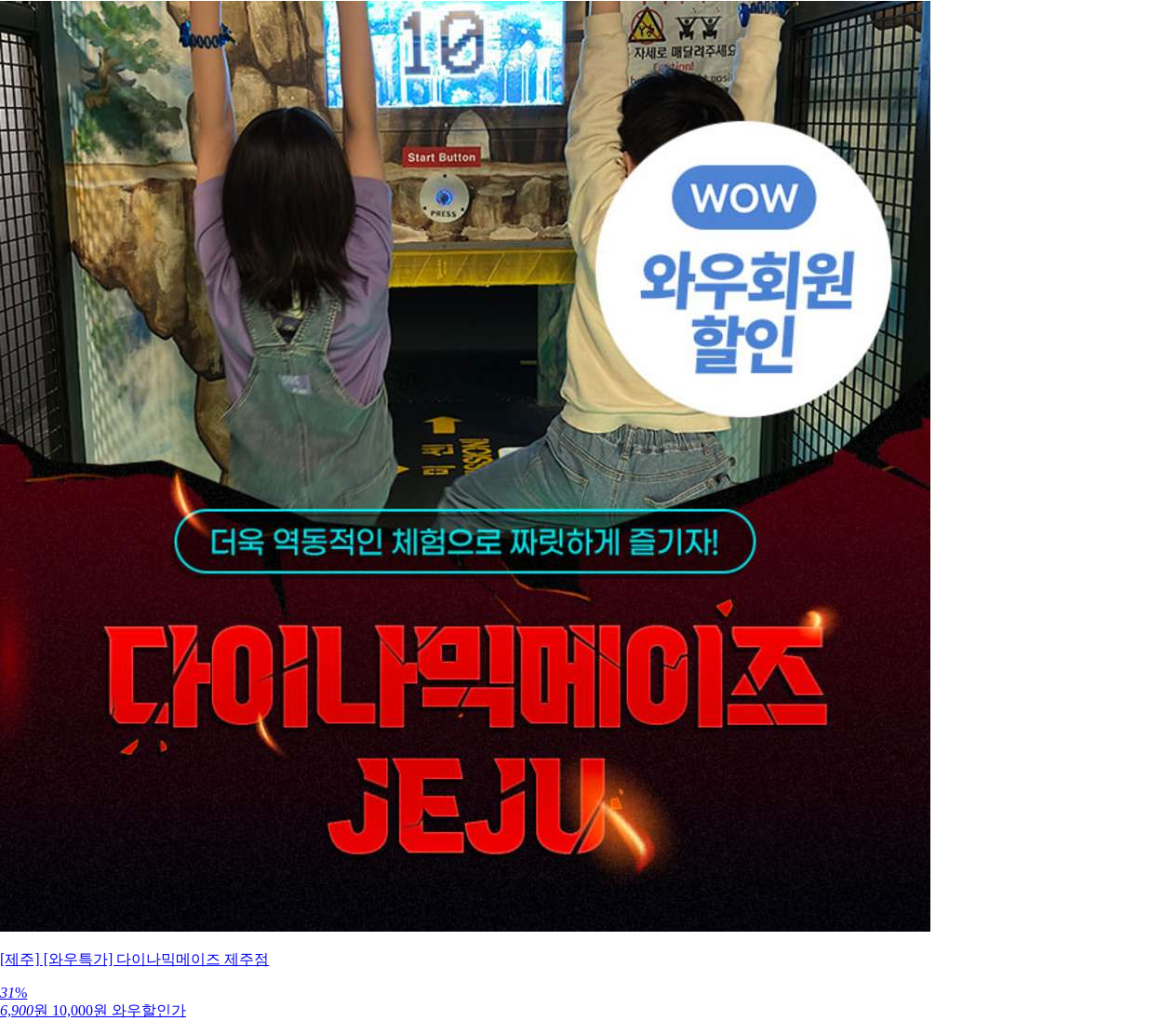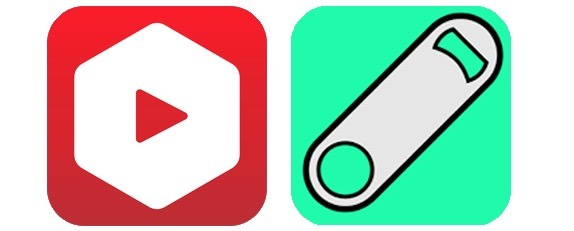
아이폰과 아이패드에서 공식 유튜브 플레이어가 디자인도 예쁘지만 최근 늘어난 유튜브 광고가 거슬린다면 광고가 나오지 않는 YouTube 플레이어 ProTube(프로튜브)를 권해봅니다.
유투브는 동영상 제작자가 동영상을 올릴때 다른 사이트나 앱에서 재생이 안되도록 설정하기도 하므로 모든 동영상을 써드파티 앱에서 시청할 수 있는 건 아닙니다.
9월 4일 업데이트: 유튜브측의 요청으로 인해서 애플에서 ProTube를 앱스토어에서 내렸다고 합니다. 출처: ProTube 홈페이지
ProTube의 기능을 요약하자면 아래와 같아요
-유투브 광고없음.
-고화질재생
>셀룰러/와이파이 환경별 기본 시청 화질 설정 ~4K까지)
– 백그라운드 소리재생
– 동영상 플레이 속도 조절
-플레이 리스트 생성
-플레이리스트 반복,셔플지원
-유투브 국가 지정.
-아이패드 동영상 PiP기능: (아이폰은 앱내 pip만 가능)
-자신의 구글 유투브 계정 로그인 연결
>구글 유튜브 계정의 플레이리스트 동기화: 즐겨찾기 목록, 좋아요한 영상
(아이폰,아이패드) 프로튜브-유튜브 플레이어 ProTube for YouTube
ProTube for YouTube
가격: USD 4.39 6월 09일 (04:46 기준)
*앱가격은 언제든 변경될 수 있으니 앱스토어에서 구매 전 꼭 확인하시기 바랍니다.
유튜브 광고 없는 ProTube 메뉴 둘러보기
왼쪽 상단 햄버거 내비게이션 버튼을 눌러보면 프로튜브의 메뉴는 아래와 같이 구성되어있습니다:
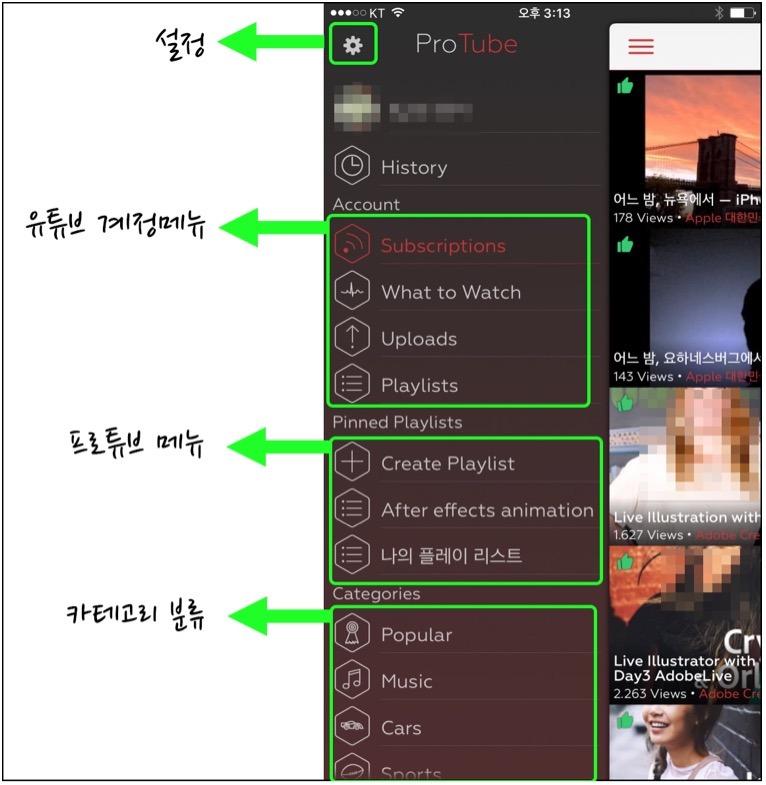
위 스크린샷은 구글 유튜브 계정에 로그인했을 때 유튜브 계정메뉴가 포함되어있는 걸 볼 수 있습니다.공식 유튜브 앱이 아닌 다른 개발사의 앱에 구글계정 로그인한다는 게 불안할 수도 있겠지만, 유튜브 계정 연동의 편리함을 추구할 수 있으니까 개인적으론 추천합니다. 구글 계정보안은 2단계 인증을 걸어두시면 해킹등의 불안함에서 벗어날 수 있어요.
유튜브 계정메유인 Account에서 Subscriptions를 선택하면 평소 자신이 구독하는 유튜브 크리에이터, 채널을 확인할 수 있고 Uploads를 누르면 자신이 유튜브에 올렸던 영상들을 볼 수 있고요. 프로튜뷰 메뉴의 즐겨찾기는 앱내 즐겨찾기이고 구글계정 로그인을 사용하지 않는 분들의 경우 이곳에 자신만의 플레이리스트를 꾸미고 즐겨찾기, 시청하실 수 있기도 합니다.
그 외 각각의 카테고리 분류에 들어가보면 화면 상단 가운데 버튼을 눌러 유튜브 국가를 변경해 볼 수도 있답니다.
링크 주소를 다른 앱으로 넘겨주는 확장기능(익스텐션) 앱 Opener
아이폰,아이패드) 공유버튼 확장 익스텐션 Opener ‒ open links in apps
*앱가격은 언제든 변경될 수 있으니 앱스토어에서 구매 전 꼭 확인하시기 바랍니다.
iOS 사파리를 많이 사용하시는 분이라면 아이폰에서 웹서핑 중 혹은 커뮤니티에 올라온 유튜브링크를 마주쳐서 유투브 동영상을 시청하게될 일도 많죠. 프로튜브를 구입하신 분이라면 프로튜브로 넘겨서 바로 볼 수 있었으면 하실겁니다.
그렇게하면 공식 유튜브앱이나 사파리에서 볼때 시청해야하는 광고를 보지 않아도 될테니까요. 그런걸 원하는 분이라면 Opener는 편리한 선택일 거예요.Opener(오프너)는 iOS 확장기능을 가진 앱으로 아이폰과 아이패드 모두에서 사용할 수 있어요.
Opener 확장기능은 링크주소가 어떤 링크주소인지에 따라 그에 맞는 앱으로 해당링크를 전달해주는데요. 트위터 링크라면 트위터앱으로, 유튜브링크라면 공식앱이나 프로튜브같은 써드파티 유튜브플레이어로 전달해주는 기능을 가지고 있어요.
그외 인스타그램, 아마존, 텀블러, 드랍박스등등 수많은 링크와 앱을 지원하지만, 이 글에서는 유튜브링크를 ProTube로 전달해주는 것만 알아보겠습니다. iOS의 확장기능은 이곳저곳에서 많이 쓰이므로 기본세팅 설명은 생략할께요.
사파리에서 유튜부화면이 열렸다면 사파리 공유버튼을 눌러 Opener 확장버튼을 누르면 해당 링크주소를 넘길 앱을 선택할 수 있게되고, 아래그림처럼 ProTube가 설치된 사람은 바로 ProTube를 볼 수 있습니다. 그러면 해당 유튜브 동영상이 프로튜브로 연결, 그곳에서 시청할 수 있어요:
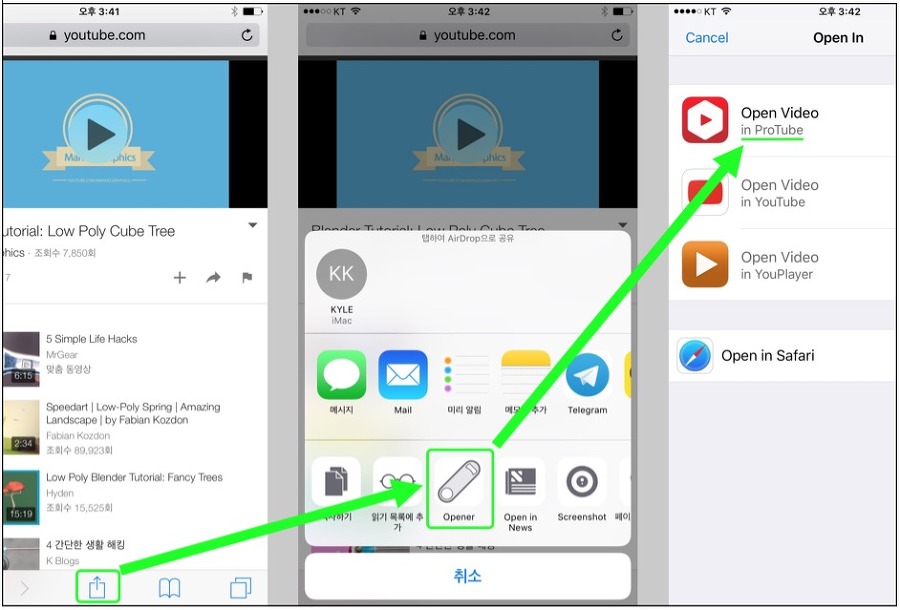
아래 그림처럼 웹사이트 본문 안에 걸려있는 텍스트링크는 손가락으로 꼭 누르고 있으면 나타나는 창에서 ‘공유…’를 선택, 확장기능 버튼이 나타나고 그곳에서 Opener를 통해 바로 ProTube로 넘기면 됩니다:
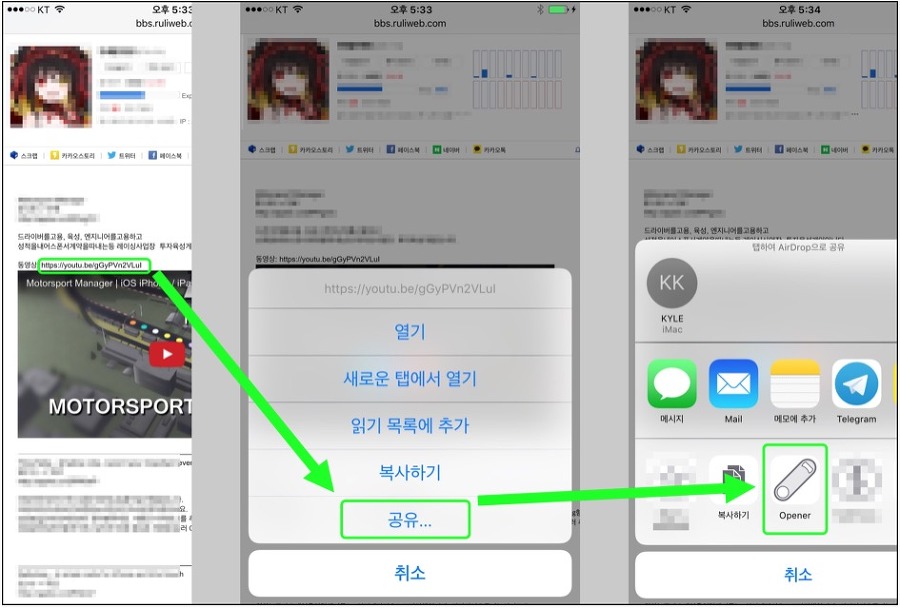
ProTube와 구글 유튜브 계정 연동
평소 PC/Mac 등의 웹브라우저에서 유튜브를 시청하시는 분이라면 구글계정으로 로그인해서 사용할 수 있는 추가 버튼을 활용해볼 것을 권합니다. Protube에서 로그인 하면 그 곳에서도 다시볼 수 있으니까요.
웹브라우저/사파리에서 구글계정의 즐겨찾기에 추가하기
PC/Macbook 웹브라우저에서 시청중에 유튜브 계정의 즐겨찾기에 추가하기:
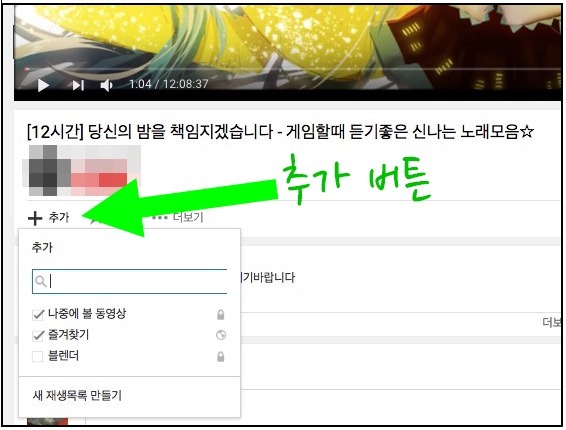
아이폰 사파리에서 유튜브 시청중에 구글계정 즐겨찾기에 추가하기:
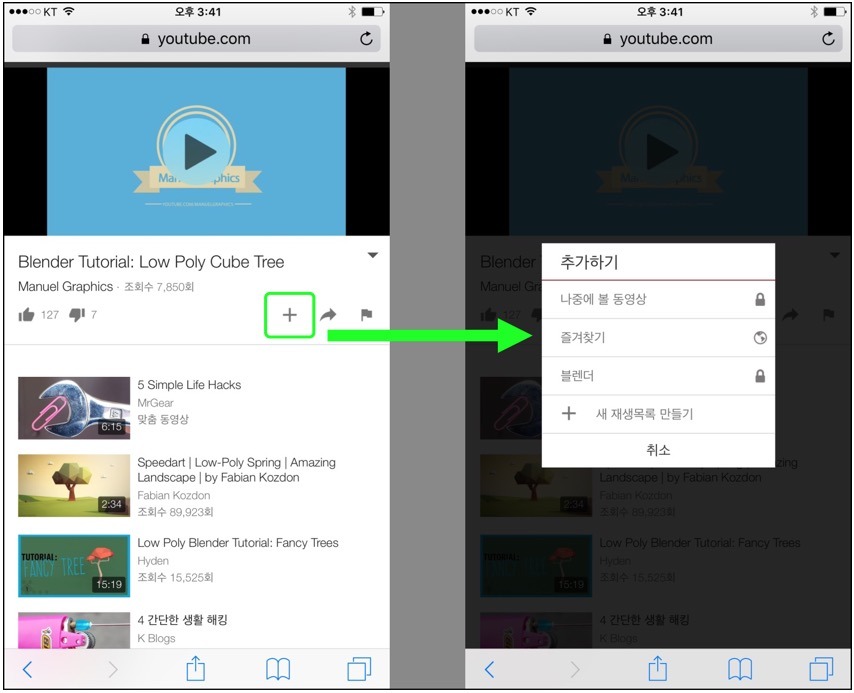
유튜브 공식 iOS앱에서도 같은 방법으로 즐겨찾기에 추가를 사용할 수 있습니다.
프로튜브에서 유튜브 즐겨찾기 보기
유튜브 계정의 즐겨찾기는 화면 왼쪽 위 햄버거 내비게이션 버튼을 누르면 나타나는 메뉴 중에서 Account > Playlists를 눌러보면 볼수 있어요.그 곳에서 자신의 즐겨찾기(Favorites) 목록과 좋아요 표시한 동영상이 나오고 Favorites를 눌러 영상을 모두 확인할 수 있게됩니다:
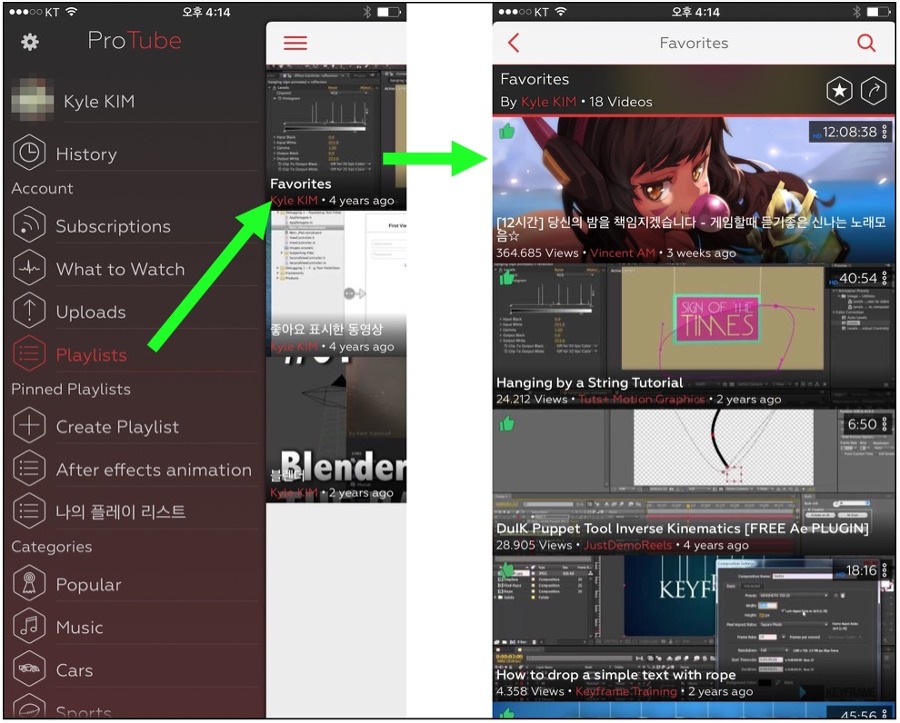
프로튜브에서 유튜브 계정의 즐겨찾기에 영상 추가하기
반대로 프로튜브에서 구글 유튜브 계정으로 즐겨찾기에 추가할 수도 있습니다. ProTube 앱 안에서 볼 수 있는 더하기(+)버튼을 누르면 나타나는 항목에서 아래쪽 Add to Account Play list에 로그인한 구글계정의 즐겨찾기 목록이 나타납니다:
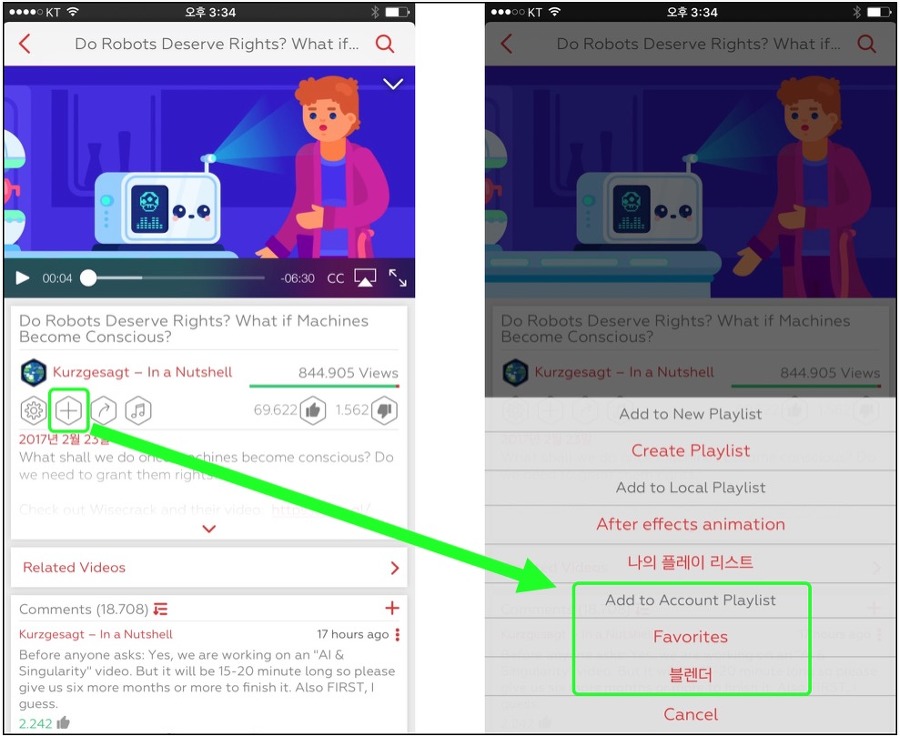
이렇게 ProTube 앱안에서 추가한 동영상들은 구글계정과 연동되기때문에 나중에 PC, Mac 또는 스마트폰의 웹브라우저 혹은 유튜브 공식앱에서도 다시보기가 가능하게 됩니다.
프로튜브에서 동영상 화질 선택과 기본 해상도 선택
유튜브 공색앱이나 사파리는 모바일 환경이라고 동영상화질을 저화질로 스트리밍하곤 하는데요. 프로튜브에서는 고화질 영상 플레이가 가능할 뿐만 아니라 영상 해상도를 사용자가 원하는 대로 바꿀 수 있습니다:
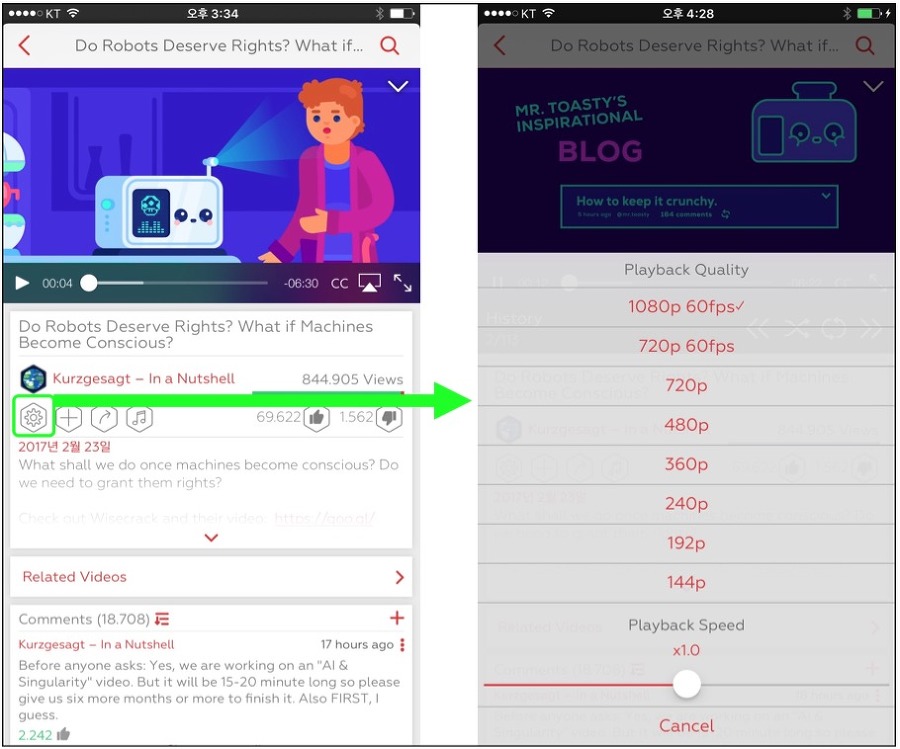
뿐만 아니라 와이파이 환경일 때와 LTE네트워크 일 때를 구분해서 기본실행 해상도를 설정해둘 수 있어요:
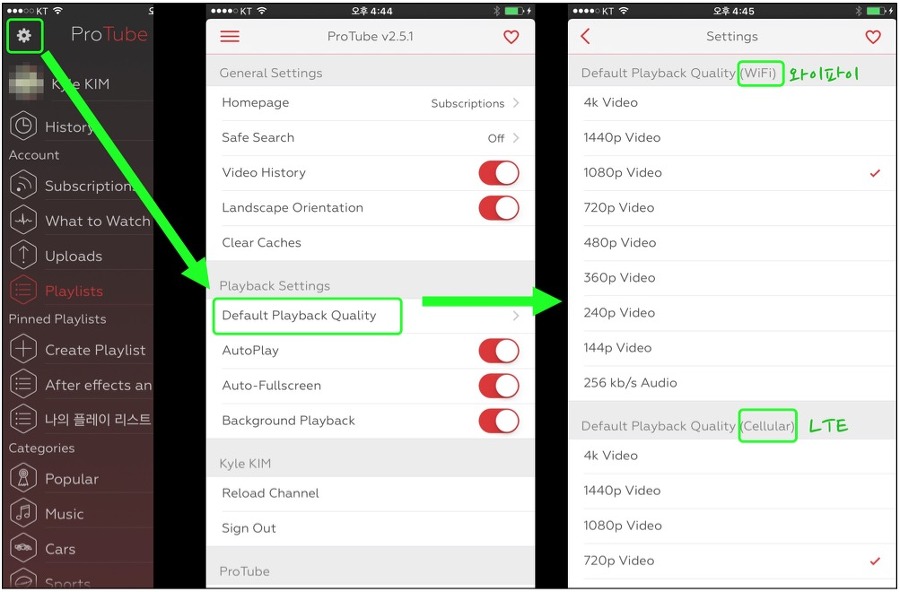
ProTube는 iOS의 PiP플레이어를 지원해요.
아이패드 iOS 9 이상에서는 PIP(Picture in Picture)라는 기능을 사용할 수 있는데요. 동영상을 PiP으로 실행하면 홈버튼을 눌러 나가도 작은 동영상플레이어가 떠있게되어 인터넷서핑이나 다른작업을 하면서도 동영상을 시청할 수 있어서 멀티테스킹이 가능해요.
유튜브 동영상 플레이어인 ProTube 또한 아이패드에서의 PiP기능을 지원합니다. 동영상을 시청중에 PiP 플레이어로 전환하려면 전체화면 시청중 일땐 오른쪽 위에 V모양 버튼을 누르면 되고,
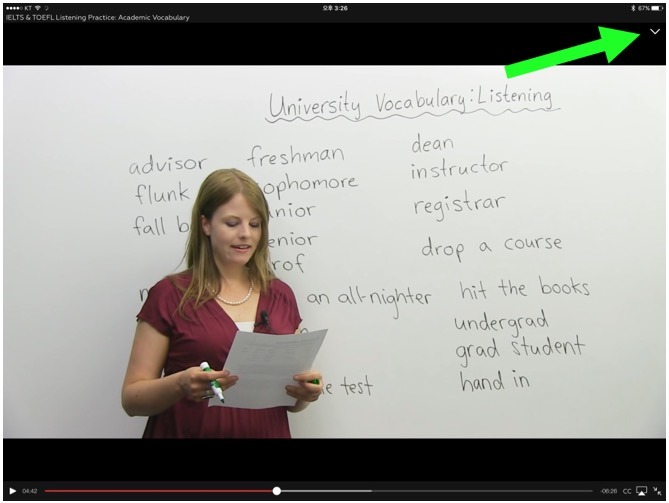
아래같은 화면에서는 영상부븐을 아래쪽으로 드래그해주면 PiP 플레이어로 진입하게 됩니다.
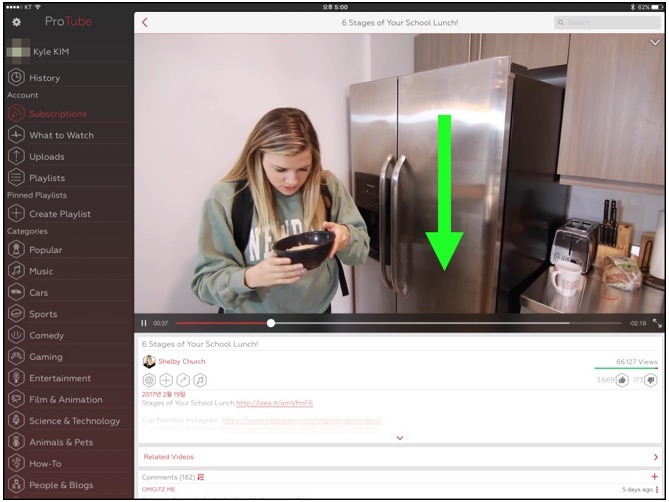
아이패드의 PiP 플레이어는 홈버튼을 눌러도 떠있는 동영상 플레이어라서 아래처럼 다른앱을 실행, 사용중에도 동영상을 볼 수 있고 화면 귀퉁이를 옮겨다닐 수 있을 뿐 만아니라 더 작게 축소한다거나 정 걸리적거린다면 화면 밖으로 치워뒀다 원할때 다시 꺼낼 수 도 있어요:
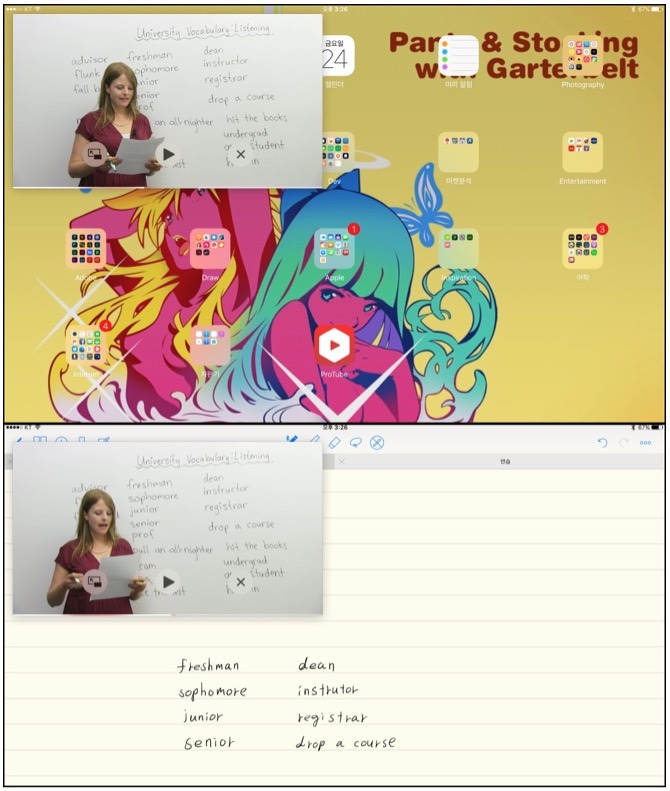
마치며
평소에 제가 아이폰과 아이패드에서 유튜브를 시청하는 습관을 이렇게 리뷰 포스팅으로 소개해보았습니다. ProTube와 Opener(오프너)를 이용한 매끄러운 유튜브 시청환경을 여러분도 마련해보시는 건 어떨까요? 감사합니다.
관련글
오늘의 쿠팡 골드박스 할인품목